Eclipse是一款功能强大的集成开发环境(IDE),它支持多种编程语言,包括Java、C++、Python等,在这篇文章中,我们将详细介绍如何在Eclipse中编写Python代码。
1、安装Eclipse和PyDev插件
我们需要在计算机上安装Eclipse和PyDev插件,Eclipse可以从官网下载,而PyDev插件可以在Eclipse Marketplace中找到,安装完成后,重启Eclipse,确保PyDev插件已经成功安装。
2、创建Python项目
在Eclipse中,点击“File”菜单,选择“New”->“Project”,然后在弹出的对话框中选择“PyDev Project”,接下来,输入项目名称、项目位置等信息,点击“Finish”按钮,即可创建一个Python项目。
3、编写Python代码
在项目创建成功后,我们便可以在项目中编写Python代码了,在Eclipse的左侧边栏中,找到刚刚创建的项目,展开项目的src文件夹,右键点击src文件夹,选择“New”->“PyDev Module”,输入模块名称,点击“Finish”按钮。
现在,我们已经创建了一个Python模块,接下来,我们在模块中编写Python代码,在新建的模块中,右键点击src文件夹,选择“New”->“File”,输入文件名(如main.py),点击“Finish”按钮,在新创建的文件中,我们可以编写Python代码了。
4、运行Python代码
在Eclipse中,我们可以使用内置的Python解释器来运行Python代码,要运行Python代码,首先需要配置Python解释器的路径,点击Eclipse顶部菜单栏中的“Window”->“Preferences”,在弹出的对话框中选择“PyDev”->“Interpreters”->“Python Interpreter”。
接下来,点击右侧的“New”按钮,添加Python解释器的路径,添加完成后,点击“OK”按钮保存设置,现在,我们可以运行Python代码了,在Eclipse的顶部菜单栏中,选择“Run”->“Run As”->“Python Run”,在弹出的对话框中,选择刚刚配置的Python解释器,然后点击“OK”按钮,程序将自动运行,并在下方的Console窗口中显示输出结果。
5、调试Python代码
在Eclipse中,我们还可以使用内置的调试器来调试Python代码,要启用调试功能,需要在运行配置中勾选“Debug”选项,具体操作如下:
- 在Eclipse的顶部菜单栏中,选择“Run”->“Run Configurations”。
- 在弹出的对话框中,选择左侧的“PyDev: Python Run”。
- 在右侧的配置面板中,勾选“Debug”选项。
- 点击“Apply”按钮应用更改,然后点击“Debug”按钮启动调试模式。
现在,我们可以使用断点、单步执行等功能来调试Python代码了,在Console窗口中,我们可以看到调试信息和变量值等详细信息。
通过以上步骤,我们可以在Eclipse中轻松地编写、运行和调试Python代码,Eclipse提供了丰富的功能和强大的插件支持,使得Python开发变得更加高效和便捷,希望本文能帮助你更好地利用Eclipse进行Python编程。



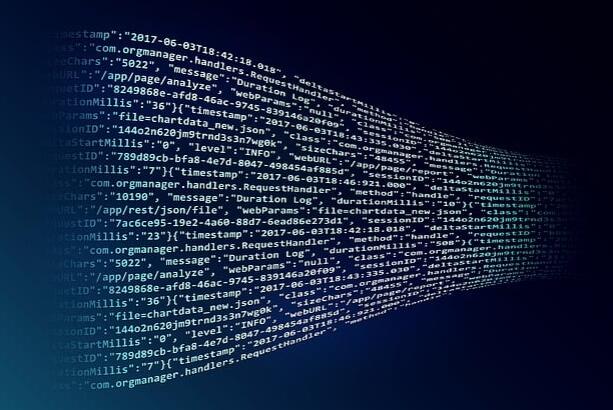



还没有评论,来说两句吧...